
Mac’te iCloud özelliklerini ayarlama
iCloud; verilerinizi güvenli, güncel ve tüm aygıtlarınızda kullanılabilir olarak tutmanıza yardımcı olur. iCloud, arkadaşlar ve aile ile fotoğraf, dosya, not vb. paylaşmayı da kolaylaştırır. iCloud nedir? konusuna bakın.
Apple Hesabı’nıza giriş yaptıktan sonra kullanmak istediğiniz iCloud özelliklerini seçebilirsiniz.
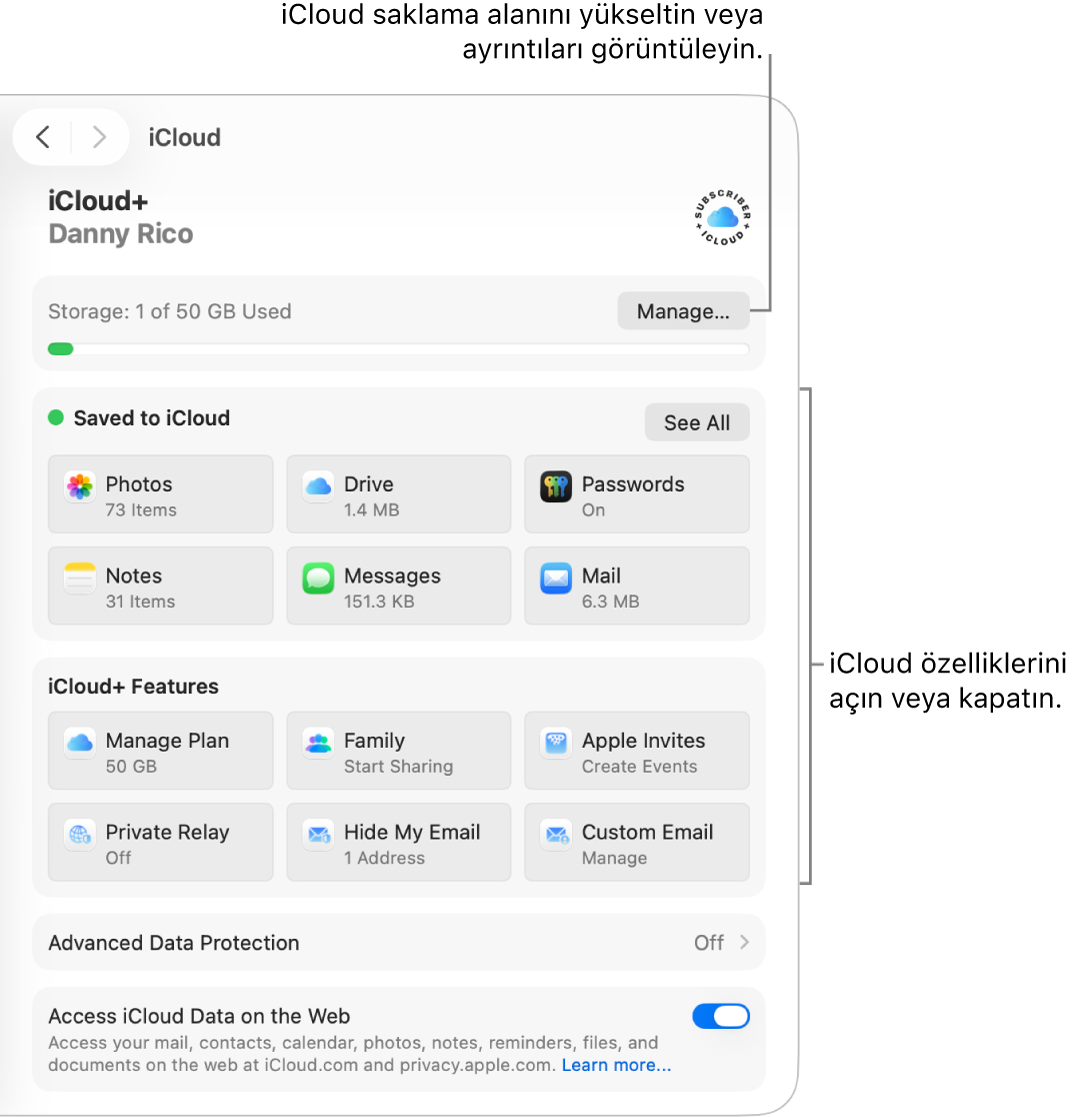
Not: iCloud özellikleri bölgeye göre değişebilir. macOS Özellik Kullanılabilirliği web sayfasına bakın.
iCloud özelliklerini açma veya kapatma
Mac’inizde Sistem Ayarları uygulamasına
 gidin.
gidin.Kenar çubuğunun en üstünde adınızı tıklayın.
Adınızı görmüyorsanız “Giriş Yap”ı tıklayın, Apple Hesabı e-posta adresinizi veya telefon numaranızı girin, sonra parolanızı girin.
iCloud’u tıklayın.
Aşağıdakilerden herhangi birini yapın (özellik listede değilse Tümünü Gör’ü tıklayın):
Bir iCloud özelliğini tıklayın (örneğin iCloud Drive veya Mail), sonra “Bu Mac’i Eşzamanla”yı açın veya kapatın.
“Bu Mac’i Eşzamanla” gösterilmiyorsa Aç’ı veya Kapat’ı tıklayın.
Bir iCloud özelliğini (örneğin, Takvimler veya Anımsatıcılar) açın ya da kapatın.
Bazı özelliklerde, özellik açık olduğunda değiştirebileceğiniz ek ayarlar vardır. Özelliğin adını tıklayın ve ardından ayarları yapın.
iCloud+’a yükseltme
Daha fazla saklama alanı ve de gizliliğinizi çevrimiçi olarak korumaya yönelik bir servis olan iCloud Özel Geçiş, benzersiz ve rastgele bir e-posta adresi yaratmanın kolay bir yolu olan E-postamı Gizle ve daha fazla ev güvenlik kamerası ayarlayabilmeniz için gelişmiş HomeKit Güvenli Video kaydı desteğini içeren üstün özelliklerden yararlanmak için iCloud+’a yükseltin. iCloud+ nedir? konusuna bakın.
Not: iCloud+ her ülkede veya bölgede kullanılamayabilir. macOS Özellik Kullanılabilirliği web sayfasına bakın.
Mac’inizde Sistem Ayarları uygulamasına
 gidin.
gidin.Kenar çubuğunun en üstünde adınızı tıklayın.
Adınızı görmüyorsanız “Giriş Yap”ı tıklayın, Apple Hesabı e-posta adresinizi veya telefon numaranızı girin, sonra parolanızı girin.
iCloud’u tıklayın, aşağı kaydırın, sonra da iCloud+’a Yükselt’i tıklayın.
Bir plan seçin, sonra ekrandaki yönergeleri izleyin.
iCloud+’a zaten aboneyseniz ancak daha fazla saklama alanı istiyorsanız Daha fazla iCloud saklama alanı edinme konusuna bakın. iCloud+ aboneliğinizi düşürmek veya iptal etmek istiyorsanız iCloud+ planınızı düşürme veya iptal etme adlı Apple Destek makalesine bakın.
iCloud Fotoğrafları’nı açma
Mac’inizde Sistem Ayarları uygulamasına
 gidin.
gidin.Kenar çubuğunun en üstünde adınızı tıklayın.
Adınızı görmüyorsanız “Giriş Yap”ı tıklayın, Apple Hesabı e-posta adresinizi veya telefon numaranızı girin, sonra parolanızı girin.
iCloud’u tıklayın, Fotoğraflar’ı tıklayın ve sonra “Bu Mac’i Eşzamanla”yı açın.
Fotoğraflar’da iCloud’u ayarlama hakkında daha fazla bilgi için iCloud Fotoğrafları’nı kullanma konusuna bakın.
iCloud Fotoğrafları’nı açtıktan sonra paylaşılan bir fotoğraf ve video koleksiyonunda en fazla beş aile üyesi veya arkadaşla ortak çalışmak için iCloud Paylaşılan Fotoğraf Arşivi’ni kullanabilirsiniz.
iCloud Anahtar Zinciri’ni açma
Apple Hesabı’nız iki faktörlü kimlik doğrulama için ayarlanmışsa ve Mac’iniz oturum açma parolası gerektiriyorsa iCloud ayarlarında Parolalar ve Anahtar Zinciri’ni açtığınızda iCloud Anahtar Zinciri’ni ayarlamayı tamamlamış olursunuz. Aksi takdirde, Parolalar ve Anahtar Zinciri’ni açtığınızda iki faktörlü kimlik doğrulamayı kullanmak üzere yükseltmeniz istenir. İki faktörlü kimlik doğrulamayı ayarlamak için ekrandaki yönergeleri izleyin ve Mac’inizin parola isteyecek şekilde ayarlandığından emin olun.
Daha fazla bilgi için Bilgileri otomatik doldurmak için iCloud Anahtar Zinciri’ni ayarlama konusuna bakın.
Mac’imi Bul’u açma
Mac’imi Bul’u açtığınızda Mac’inizin konumu kullanmasına izin vermeniz gerekir. Bul’u ayarlama konusuna bakın.
iPhone’unuzda, iPad’inizde, Apple TV 4K’nızda veya Windows bilgisayarınızda iCloud’u ayarlamak için iCloud Kullanma Kılavuzu’ndaki Tüm aygıtlarınızda iCloud’u ayarlama konusuna bakın.